Với sự phát triển vượt bậc của công nghệ ngày nay, bạn có thể kết nối điện thoại với Smart tivi để tối ưu hóa trải nghiệm của mình. Hơn nữa, bạn hoàn toàn có thể kết nối chiếc điện thoại của Apple với Smart tivi dù chúng không cùng nhà phát triển. Bài viết hướng dẫn cách kết nối iPhone với tivi Sony, cùng theo dõi nhé!
Nếu bạn chưa biết quá nhiều về Sony cũng như tivi của hãng này, bạn có thể tham khảo chi tiết tại bài viết Tivi Sony của nước nào? Ưu nhược điểm ra sao? Có nên mua không?
Nếu bạn sử dụng tivi của thương hiệu khác, bạn có thể xem cách thực hiện tại bài viết Cách kết nối iPhone với các dòng tivi.
1. Cách kết nối iPhone với tivi Sony bằng AirPlay
Một số lưu ý trước khi kết nối iPhone với tivi Sony bằng AirPlay:
– Bạn cần sử dụng iPhone 4 trở lên.
– Bạn cần có Apple TV thuộc thế hệ 2 trở về sau hoặc tivi Sony có hỗ trợ tính năng Air Screen.
– Tivi chỉ có thể kết nối với 1 thiết bị iPhone duy nhất trong một lần.
Nếu bạn là một fan của nhà táo, bạn sẽ biết AirPlay là phương thức truyền tải không dây do Apple phát triển, dùng để kết nối iPhone với tivi thông qua WiFi mà không cần dây cáp. Bạn có thể hình dung AirPlay tương tự như Miracast thường được dùng trên điện thoại Android.
Để kết nối iPhone với tivi Sony bằng AirPlay, bạn hãy thực hiện theo các bước bên dưới nhé!
Bước 1: Kết nối Apple TV với tivi bằng cáp HDMI.

Các bước kết nối bằng cáp HDMI
Bước 2: Trên màn hình tivi, bạn bấm nút SOURCE, nút INPUT hoặc nút có biểu tượng dấu mũi tên trên remote > Chọn HDMI trên tivi.
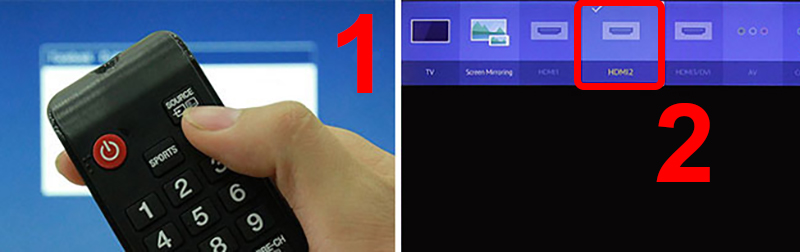
Bấm biểu tượng mũi tên trên remote và chọn HDMI trên tivi
Bước 3: Chọn Cài đặt > Chọn Cài đặt chung > Chọn Mạng và bấm vào mạng Internet bạn muốn kết nối.
Lưu ý: Bạn cần kết nối mạng cho tivi cùng một mạng với điện thoại của mình.
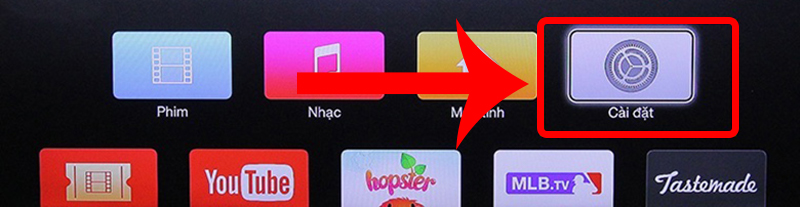
Truy cập Cài đặt và thực hiện các thao tác cần thiết
Bước 4: Tại phần Cài đặt của Apple TV, bạn bật tính năng AirPlay lên.
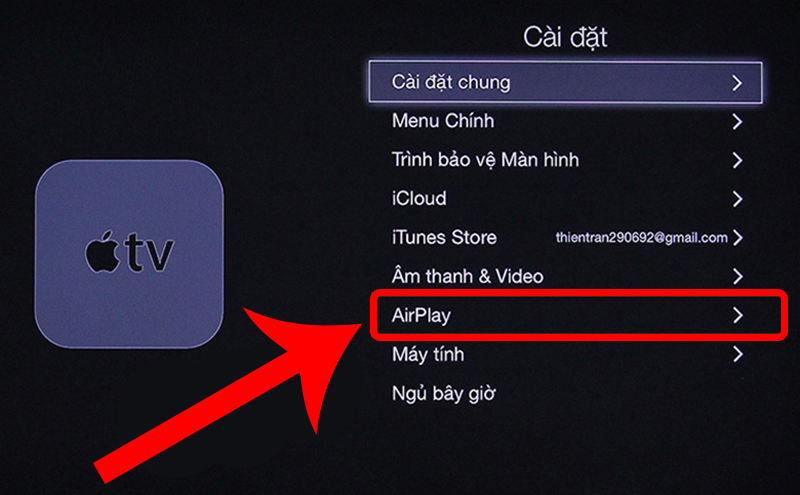
Bật tính năng AirPlay
Bước 5: Trên iPhone, bạn vuốt nhẹ từ dưới lên và chọn vào AirPlay, chọn tên Apple TV bạn muốn kết nối.

Kết nối qua AirPlay trên iPhone
Khi thực hiện xong các bước trên, hình ảnh và Video hiển thị trên màn hình điện thoại sẽ được truyền lên tivi.
2. Kết nối iPhone với tivi Sony bằng cáp HDMI
HDMI là giao tiếp tín hiệu kỹ thuật số chất lượng cao được phát triển bởi Apple, dành riêng cho các sản phẩm cầm tay của mình. Chuẩn HDMI cho phép nội dung hiển thị ở độ phân giải HD 720p hay Full HD1080p, đầy đủ âm thanh và hình ảnh.
Để có thể kết nối iPhone với tivi Sony bằng cáp HDMI, bạn hãy thực hiện theo các bước sau:
Bước 1: Cắm bộ chuyển đổi vào cổng sạc của iPhone.

Cắm bộ chuyển đổi vào cổng sạc
Bước 2: Cắm một đầu cáp HDMI vào bộ chuyển đổi, đầu còn lại cắm vào tivi.

Các bước thực hiện với cáp HDMI
Bước 3: Trên màn hình tivi, bạn bấm nút SOURCE, nút INPUT hoặc nút có biểu tượng dấu mũi tên trên remote > Chọn HDMI trên tivi.
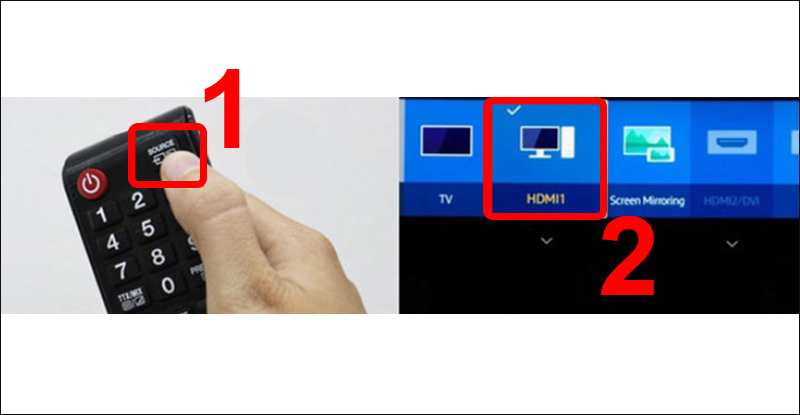
Thực hiện lần lượt theo các bước
Khi thực hiện xong bước 3, bạn đã có thể tận hưởng âm thanh và hình ảnh hiển thị từ iPhone lên tivi.
3. Kết nối điện thoại iPhone với tivi Sony bằng Analog
Analog là tên gọi chung của các cổng AV Composite, AV Component, VGA trên tivi.
Bạn có thể sử dụng cách này với iPhone 3G trở lên, tùy thuộc vào iPhone và cổng kết nối trên tivi, bạn cần chọn cáp kết nối như sau:
– Với iPhone 3G, iPhone 4, iPhone 4S: dùng cáp Apple Composite AV hoặc Apple Component AV.

Cáp Apple Composite AV
– Các dòng iPhone 5S trở lên: dùng cáp Apple Lightning VGA. Cáp này cắm vào kết nối Lightning, cho phép bạn kết nối vào cổng VGA trên tivi.

Cáp Apple Lightning VGA
Để kết nối iPhone với tivi Sony bằng Analog, bạn hãy thực hiện các thao tác dưới đây:
Bước 1: Kết nối sợi cáp vào cổng sạc iPhone.

Kết nối sợi cáp vào cổng sạc iPhone
Bước 2: Kết nối cáp vào tivi.
Bạn cần lưu ý một vài điều như sau ở bước này:
– Với cáp Composite hoặc Component: Cắm chính xác màu sắc tương ứng với các cổng trên tivi vì nếu không, thiết bị sẽ không hoạt động.
– Với VGA: Đảm bảo chắc chắn rằng cáp đã vừa khít vào cổng VGA, nếu muốn cố định, bạn có thể vặn chặt các ốc vít ở đầu cáp.

Cắm cáp vào tivi
Bước 3: Trên màn hình tivi, bạn bấm nút SOURCE, nút INPUT hoặc nút có biểu tượng dấu mũi tên trên remote > Trên tivi bạn chọn VGA hoặc AV.

Chọn VGA hoặc AV trên tivi tùy vào cáp bạn đang sử dụng
Sau khi thực hiện xong các bước trên, bạn đã kết nối thành công iPhone với tivi Sony bằng Analog để thưởng thức nhiều nội dung giải trí hấp dẫn.
4. Kết nối iPhone với Smart tivi Sony bằng ứng dụng
Với dòng tivi Sony, bạn có thể sử dụng tính năng Google Cast (chỉ dùng được với tivi Android) hoặc Photo Share. Lưu ý rằng cách này chỉ áp dụng cho Smart tivi có hỗ trợ tính năng điều khiển tivi bằng điện thoại.
Đảm bảo tivi và điện thoại của bạn được kết nối với cùng một mạng.
– Sử dụng Google Cast
Tính năng Google Cast cho phép bạn truyền hình ảnh, Video từ điện thoại qua tivi. Để có thể kết nối iPhone với Smart tivi Sony, bạn thực hiện các bước đơn giản sau: Khởi động ứng dụng YouTube trên điện thoại và mở một video bất kỳ > Bấm vào biểu tượng Google Cast trên Video > Chọn tên tivi bạn muốn chia sẻ Video.
Lúc này, tivi sẽ tự khởi động ứng dụng YouTube và phát video vừa được chia sẻ.
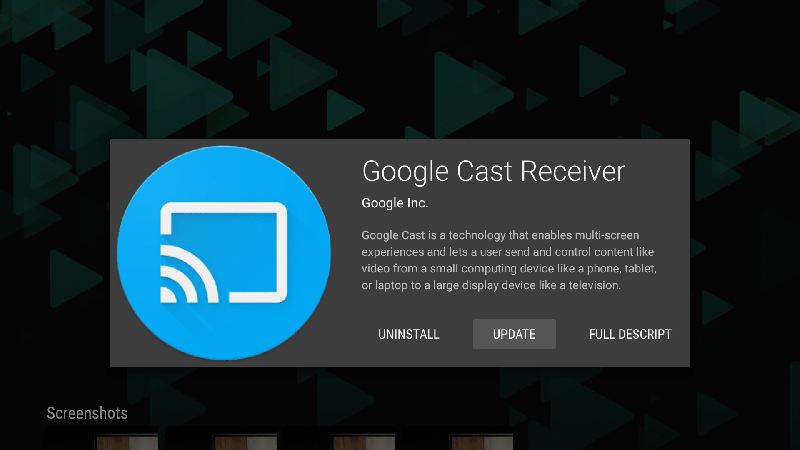
Biểu tượng Google Cast trên màn hình điện thoại
– Sử dụng Google Photos
Để kết nối iPhone với tivi qua Google Photos, bạn có thể thực hiện các bước như sau: Khởi động ứng dụng Google Photo trên điện thoại > Chọn Sao lưu và đồng bộ hóa > Chọn một ảnh bất kỳ > Bấm vào biểu tượng Google Cast > Kết nối với tivi bạn mong muốn.
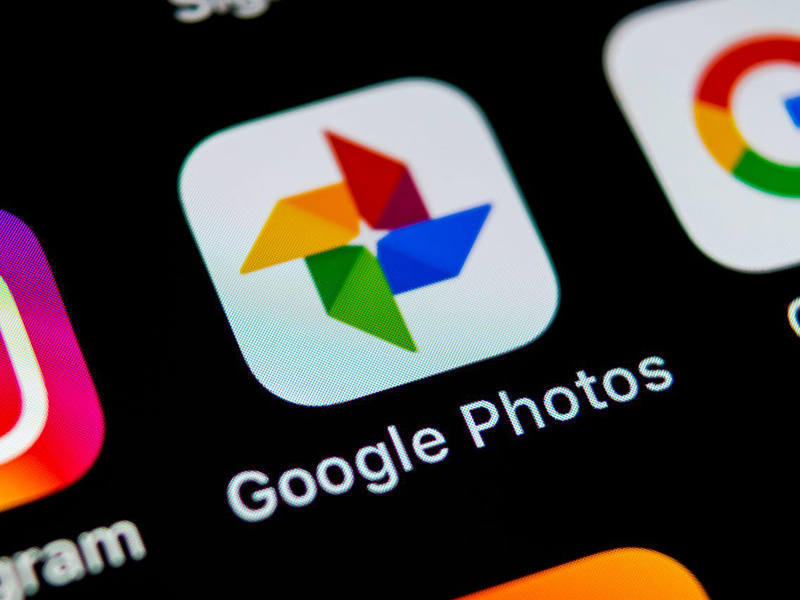
Có thể chia sẻ hình ảnh qua lên tivi qua Google Photos
Xem thêm:
Bài viết hướng dẫn cách kết nối iPhone với tivi Sony. Cảm ơn bạn đã theo dõi bài viết, chúc bạn có nhiều trải nghiệm tuyệt vời.
















